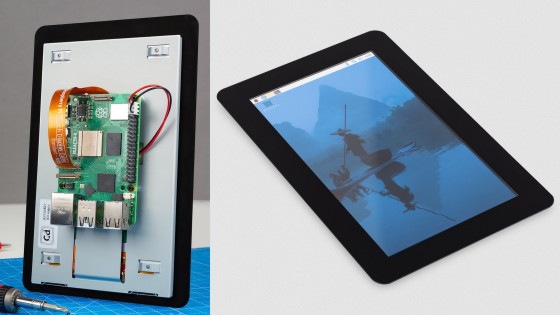「Raspberry Pi Pico 2」の開発環境を構築してLチカするまでの手順まとめ

独自開発マイコン「RP2350」を搭載した小型マイコンボード「Raspberry Pi Pico 2」が日本時間の2024年8月9日(金)に登場しました。Raspberry Pi開発チームからRaspberry Pi Pico 2の実物がGIGAZINE編集部に届いたので、PC上にRaspberry Pi Pico 2の開発環境を構築する手順とLED点滅プログラムを実行するまでの手順をまとめてみました。
GitHub - raspberrypi/pico-sdk
https://github.com/raspberrypi/pico-sdk
GitHub - raspberrypi/pico-examples
https://github.com/raspberrypi/pico-examples
Raspberry Pi Pico をセットアップしよう - getting-started-with-pico-JP.pdf
(PDFファイル)https://datasheets.raspberrypi.com/pico/getting-started-with-pico-JP.pdf
◆Raspberry Pi Pico 2の開発環境を構築
Raspberry Pi Pico 2の開発環境はWindowsでも構築可能ですが、手順が面倒なので今回はUbuntu上に開発環境を構築します。

まず、以下のコマンドを実行してコンパイラなどの必要なパッケージをインストールします。
sudo apt install cmake gcc-arm-none-eabi libnewlib-arm-none-eabi libstdc++-arm-none-eabi-newlib
続いて、GitHubで管理されている「Raspberry Pi Pico SDK」のGitリポジトリをクローンします。今回はホームディレクトリの直下にクローンしました。
git clone https://github.com/raspberrypi/pico-sdk.git
Gitリポジトリのクローンが完了したら、環境変数を設定します。任意のエディタで「.bashrc」を開いて以下の行を追加すればOK。
export PICO_SDK_PATH=$HOME/pico-sdk
「ホームディレクトリ/pico-sdk」に移動してサブモジュールをアップデートすれば、環境構築は完了です。
cd pico-sdk
git submodule update --init
◆Raspberry Pi Pico 2でLチカ
Raspberry Pi Pico 2にはプログラムで制御できるLEDが搭載されているので、実際にRaspberry Pi Pico 2にLED点滅プログラムを書き込んで点滅させてみます。ちなみに、LEDを点滅させるプログラムはRaspberry Pi Pico 2に限らず電子工作における最初の一歩として実行されることの多いプログラムで「LEDチカチカ」を略して「Lチカ」とも呼ばれています。
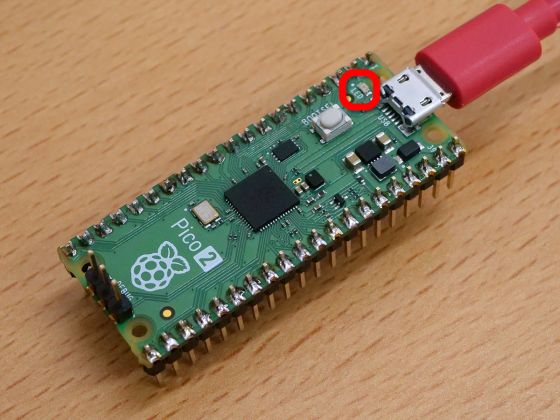
プログラムは自分で作成してもいいですが、今回はRaspberry Pi開発チームが公開しているサンプルリポジトリに含まれる「blink」というプログラムをビルドして使うことにします。
まず、ホームディレクトリに戻ってリポジトリをクローンします。
cd
git clone https://github.com/raspberrypi/pico-examples.git
続いて、コードが含まれる「ホームディレクトリ/pico-examples」に移動してプログラムをビルドします。今回はRP2350のArmコア向けのプログラムをビルドしたいので、Cmakeのオプションとして「-DPICO_PLATFORM=rp2350」を指定する必要があります。ビルドに成功すると、「ホームディレクトリ/pico-examples/build/blink」に「blink.uf2」というファイルが出力されます。
cd pico-examples
mkdir build
cd build
cmake -DPICO_PLATFORM=rp2350 ..
cd blink
make
次に、プログラムファイルをRaspberry Pi Pico 2に書き込みます。まず、Raspberry Pi Pico 2のBOOTSELボタンを押しながらUSBケーブルでPCと接続します。

Raspberry Pi Pico 2をPCに接続すると自動的にストレージとして認識されるので、ファイラーで開きます。
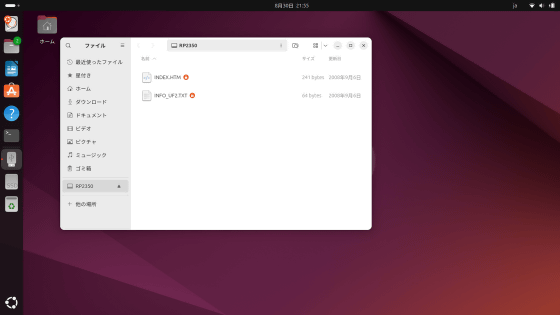
続いてファイラーで「ホームディレクトリ/pico-examples/build/blink」を開き、「blink.uf2」をストレージとして認識されたRaspberry Pi Pico 2にドラッグ&ドロップしてコピーします。
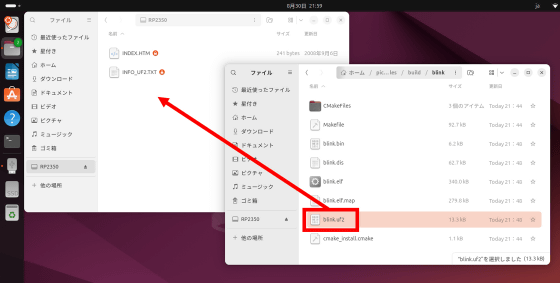
コピーが完了するとRaspberry Pi Pico 2が自動的にアンマウントされて再起動します。
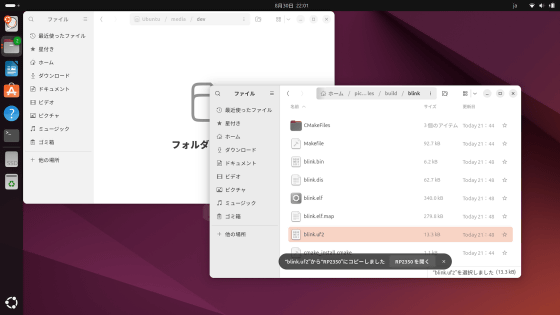
これでRaspberry Pi Pico 2のLEDが点滅し始めます。Lチカ成功です。

Raspberry Pi Pico 2のLEDが点滅する様子を撮影したムービーが以下。プログラムはRP2350に保存されているため、PCだけでなくUSB電源アダプタなどに接続しても同じようにLEDが点滅します。
「Raspberry Pi Pico 2」でLチカ - YouTube

・関連記事
ArmコアとRISC-Vコアどっちも搭載した小型マイコンボード「Raspberry Pi Pico 2」が届いたのでフォトレビュー - GIGAZINE
Raspberry Pi 5のGIGAZINEレビュー総まとめ「必要な電源」「クーラーは必須なのか」「OSインストール手順」「M.2 SSDを接続する方法」「RTC機能の詳細」などの疑問を解決できるレビューが盛りだくさん - GIGAZINE
「Raspberry Pi 5」にOSをインストールして超小型デスクトップPCとして使えるようにする手順を初心者にも分かりやすくまとめてみた - GIGAZINE
Raspberry Pi 5にCore Ultra超えのAI専用プロセッサを追加できる「Raspberry Pi AI Kit」を取り付けてAIカメラ化してみたよレビュー - GIGAZINE
ついにRaspberry Pi 5にグラボを接続して画面出力に成功したので手順をまとめてみた - GIGAZINE
・関連コンテンツ
in ハードウェア, ソフトウェア, レビュー, Posted by log1o_hf
You can read the machine translated English article Summary of steps to build a development ….